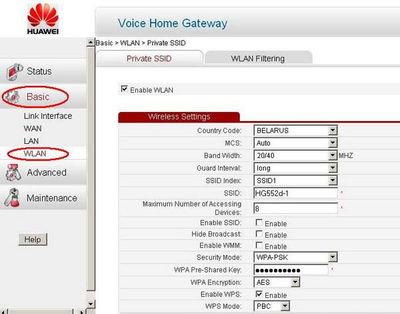Comment se connecter à Huawei?

Regarder la vidéo


Pour entrer dans le réseau mondial, vous pouvezutilisez un modem USB. L'adaptateur est facile à installer et à utiliser. Une alternative à l'accès à Internet est un routeur Wi-Fi. Dans l'article, nous allons parler de la marque chinoise peu coûteuse Huawei.
Comment connecter et configurer un modem USB Huawei
La plupart des modèles d'adaptateurs USB Huaweise connecter au réseau après avoir connecté l'appareil et l'ordinateur. Vous n'avez pas besoin d'installer le logiciel manuellement, ce qui simplifie grandement le travail. En outre, selon les utilisateurs, le modem transmet les données à une vitesse supérieure à celle de ses concurrents.
Huawei coopère avec diversopérateurs de communication cellulaire. Mais lorsque vous achetez un modem auprès de l'un des opérateurs, vous ne pouvez pas changer Simka. Pour ce faire, vous devez re-flasher l'appareil. Après avoir modifié le logiciel et les paramètres, vous pouvez mettre l'appareil à la disposition de tous les opérateurs cellulaires.
En outre, le modem peut être utilisé comme un lecteur flash USB ordinaire: l'appareil dispose d'un emplacement pour carte mémoire (la carte est achetée séparément).
- Déballez le paquet et vérifiez son contenu: modem USB, carte SIM, câble d'extension et instructions de configuration de l'appareil.
- Insérez la carte SIM dans l'endroit désigné dans le modem.
- Allumez l'ordinateur ou l'ordinateur portable et attendez que le système d'exploitation démarre complètement.
- Insérez le modem dans le connecteur USB de l'ordinateur (utilisez un câble d'extension pour une vitesse de connexion plus élevée ou utilisez le connecteur USB situé à l'arrière de l'unité centrale).
- Puis attendez que l'ordinateur détecte un nouveau périphérique (une icône apparaît dans la barre des tâches du bureau).
- Ensuite, l'assistant d'installation commencera à configurer automatiquement le logiciel.
- Si l'assistant d'installation ne répond pas, double-cliquez sur le fichier AutoRun.exe et démarrez le programme.
- Suivez ensuite les instructions de l'assistant d'installation, en acceptant simultanément le contrat de licence (lors de l'installation, ne déconnectez pas le modem de l'ordinateur ou du portable).
- Lorsque l'installation est terminée, vous verrez un raccourci pour un accès rapide sur le bureau.
- Cliquez sur le raccourci qui apparaît et cliquez sur le bouton "Connecter".
- L'appareil est prêt à l'emploi.
- Pour déconnecter le modem de l'ordinateur, cliquez sur "Retirer en toute sécurité", puis débranchez l'adaptateur.
Comment connecter et configurer un routeur Huawei
Pour accéder à Internet, vous pouvez utiliserRouteur Wi-Fi. Avec cet appareil, vous accéderez non seulement au réseau global, mais vous pourrez également créer votre réseau domestique et accéder à Internet à partir de plusieurs appareils en même temps.
- Ouvrez la boîte et vérifiez le contenu: routeur, câble réseau, unité d'alimentation, disque d'installation, guide d'utilisation et de configuration.
- Si le routeur va sans antenne intégrée, alors il devrait aller dans le faisceau.
- Ensuite, vous devez pour connecter le routeur à un PC ou un ordinateur portable: Branchez le câble sur le périphérique LAN connecteur et l'autre extrémité est reliée à un ordinateur (à la carte réseau).
- Si votre ordinateur est équipé d'un module Wi-Fi intégré,vous pouvez connecter des appareils via la fonction WPS (avec l'option prise en charge par l'appareil et l'ordinateur). Pour ce faire, maintenez le bouton WPS sur le côté ou l'arrière du routeur pendant quelques secondes et attendez la connexion.
- Si vous voulez créer un réseau local, Internet, connectez le câble au port WAN (Internet) sur le routeur. Si vous voulez juste pour connecter votre ordinateur et le routeur, le câble ne peut pas être connecté.
- Ensuite, allez dans la barre d'adresse du navigateur et entrez IP 192.168.1.100.
- Appuyez sur le bouton Entrée.
- Ensuite, vous devez entrer le nom d'utilisateur - admin et le mot de passe - admin.
- Ensuite, la configuration automatique du routeur va commencer: suivez les instructions d'installation.
- Une fois l'installation terminée, cliquez sur "OK" et fermez toutes les fenêtres.
Consultez notre section Configurer et connecter Internet.